※2019年1月5日更新
どーも。家電・ガジェットブロガーぐーがー(@googer_blog)です。
ただでさえ便利なパソコンですが、周辺機器を導入することでより便利で快適に利用することが出来ます。
当記事では
- パソコン環境を安く快適にしたい!!
という方にむけておすすめの周辺機器をご紹介していきます。

PC(パソコン)環境が超捗るおすすめアクセサリー・周辺機器13選
ディスプレイ(デュアルディスプレイ用)
- 価格:11,799円
- サイズ:20.7インチ
- 対応端子:HDMI×1、DVI-D(HDCP対応)×1、アナログRGB×1 、ヘッドフォン端子×1 /スピーカー付
デュアルディスプレイって何だかプロの投資家が使っているようなイメージを抱く方が多いと思いますが、約10,000円ほどで始められてしかもめちゃめちゃ便利です。
例えば
- 2画面にエクセルを同時展開し、データの比較検討
- 一方で文章を書き、もう一方の画面で参考資料を調べる
- 一方で動画を観ながら、もう一方でゲームをする
等々、ほんの一例ですが作業効率が大幅にアップすることが分かると思います。
上記ディスプレイはコスパの高い初めてのデュアルディスプレイにぴったりなディスプレイです。
ディスプレイにはブルーライト軽減効果もあり、目に優しいディスプレイでもあります。
HDMI端子も付き、デュアルディスプレイのためのエントリーモデルと言っても過言ではありません。
自宅でPC作業をすることの多い方、デュアルディスプレイ、おすすめです。
設定方法も簡単、下記記事でデュアルディスプレイの魅力を徹底解説していますので、興味のある方はご参照下さい。
3年間電池の持つマウス
ワイヤレスマウス「M705m」は単三電池2個で最長3年間もバッテリーが持つ超タフなマウスです。
ワイヤレスマウスといってもすぐにバッテリーが切れてしまっては意味が無いですよね。
電池を購入する必要も発生しますし、何よりストレスが溜まります。
M705mであれば最大3年間電池交換の必要が無く、ストレスフリーで利用することが可能です。
マウスとしての機能も充実しており、サイドボタンを含んだ7つのボタンでより一層快適な操作が可能となります。
数あるマウスの中でも快適に利用することの出来るおすすめマウスです。
▼より様々なおすすめマウスを知りたい方はこちら
半永久的にバッテリーの切れないソーラーキーボード
このキーボード、なんと半永久的にバッテリーが切れません。
(実際に僕も約5年に渡ってこのキーボードを使い続けていますが、バッテリーが切れたことはありません。)
キーボードの上部にソーラーパネルが搭載されており、太陽のみならず蛍光灯の光までも光源とします。
テンキーも搭載しており入力環境も抜群のおすすめキーボードです。
▼ソーラーキーボード「K750r」の詳細はこちら
手の負担を軽減するマウスパッド
今やマウスパッドを使わないという方も多いと思いますが、PC環境を快適にする上でマウスパッドは重要なアイテムの一つです。
こちらのマウスパッドは下部にリストレストが付いており、手の負担を軽減してくれます。
価格も1,000円以下と非常に安価なため導入しやすい周辺機器と言えるでしょう。
USBハブ
パソコンのUSBポートが足りない
USBの切り替えがいちいち面倒
USBハブはそんな悩みを解消してくれるおすすめの周辺機器です。
例えば上記製品をパソコンに接続するだけでUSBポートが4つも増設されます。
USB機器を多く使いたい方には必須の周辺機器でしょう。
USBマルチポート
USBマルチポートはUSBハブとは異なりUSB機器のみならず、
- HDMI
- メモリーカード
等様々な機器の接続を可能にする万能周辺機器です。
最近のノートパソコンはHDMIポートやメモリーカードポートを搭載していないことが多いため、ノートパソコンのポートを拡張させたい方におすすめです。
Bluetoothスピーカー
| 価格 | 4,999円 |
| サイズ | 約168x47x56mm |
| 重さ | 約414g |
| 連続再生時間 | 約24時間 |
| Bluetoothバージョン | 4.2 |
| コーデック | 表記無し |
| アンプ出力 | 12W(6W+6W) |
| 防水 | IPX5 |
| マイク | 内蔵 |
| その他機能 | BassUpテクノロジー、AUXポート搭載 |
Bluetoothスピーカーを使うことで場所、電源を気にせずにスピーカーを利用することが可能になります。
上記製品はコスパ最強のBluetoothスピーカーと言えます。
約5,000円という金額で
- 12Wの大音量
- 約1日もつタフなバッテリー
- 防水、マイクなどの様々な付加機能
- BassUpテクノロジーによる、幅広い音色と深みのある低音
を楽しむことが出来ます。
また、AUXポートを搭載しており、有線でも利用することが可能。
とがった性能はありませんが、高水準な機能を備えているBluetoothスピーカーです。
▼その他おすすめのBluetoothスピーカーを知りたい方はこちら
Bluetoothイヤホン
- 価格:3,580円
- 形状:左右一体タイプ
- 機能性:ノイズキャンセリング、防水防塵機能(IPX6)、マイク内蔵
- 再生時間:約7時間
- コーデック:APTX
- 規格:Bluetooth4.1
パソコンでのイヤホンを利用は、Bluetoothイヤホンがおすすめです。
ワイヤレスのため有線に縛られずより快適にパソコンで音楽を楽しむことが可能となります。
上記製品はAmazonでベストセラーとなっているコスパ最強のBluetoothイヤホンです。
3,580円というBluetoothイヤホンの中で格安帯であるにも関わらず、
- ノイズキャンセリング
- 防水防塵機能
- マイク内蔵
と充実の機能性を誇っています。
APTXという高品質な音を楽しむことが出来るコーデックを搭載。
Bluetooth4.1に対応しているため高い省電力を実現し、待機状態であればなんと100時間バッテリーが持ちます。
装着部分にはマグネットが付いており、左右のイヤホンをマグネットでまとめておくことも可能。
高機能かつ細部までこだわりをもって作られているコスパ最強のBluetoothイヤホンです。
▼その他おすすめのBluetoothイヤホンを知りたい方はこちら
ゲーミングチェア
ゲーミングチェアはエルゴヒューマンなどの高級オフィスチェアと比べ格段に安く、かつ身体への負担を十分に軽減してくれます。
リクライニングやアーム位置、座面の高さの調節等自分の身体に合わせ、細やかな調節が可能。
長時間の作業でもゲーミングチェアがあれば非常に快適です。
パソコン作業のみならず、デスクワークを行う方にもおすすめです。
デスクスタンドライト
パソコンの明かりって意外と心もとないです。
長時間の作業ではかなり目が疲れてしまいます。
アームが自由に動くタイプのデスクスタンドを使えばよりピンポイントにパソコンの画面を照らし目の負担を軽減してくれます。
上記製品はUSBで充電することが可能でPCとの相性も抜群のおすすめ周辺機器です。
PC眼鏡(ブルーライトカット)
長時間の作業にPC眼鏡は必須と言っても過言ではないでしょう。
PC眼鏡を利用すればブルーライトを大幅にカットし、目の疲れを軽減してくれます。
度無しのPC眼鏡であれば、上記のような格安PC眼鏡で全く問題ないでしょう。
USB扇風機
かつてUSB扇風機というと、「使えない」という印象を持っている方も多かったと思いますが、今のUSB扇風機はパワフルで非常に快適ですよ。
このUSB扇風機は充電式のため持ち運んで利用することが可能。
クリップ式のため、場所を選ばずどこでも利用することが可能です。
夏場、卓上にこのUSB扇風機があると、思いのほか作業環境が快適になりますよ。
USB保温コースター(USBハブ付)
長時間、作業をしているとせっかくの温かい飲み物がぬるーくなってしまいますよね。
そんな時にこのUSB保温コースターがあると便利です。
コップをUSBに接続したこのコースターの上にのせるだけで飲み物を保温し続けてくれます。
この製品は保温機能の他に4つのUSBポートを搭載しており、USBハブとしても使えるおすすめの保温コースターです。
PC(パソコン)環境が超捗るおすすめアクセサリー・周辺機器13選まとめ
パソコン環境を快適にするためには
- おすすめの周辺機器を知る
- 自分のパソコン環境から足りないもの(より快適にするためにどうすべきか)を考える
ことが大切です。
おすすめの周辺機器を導入してあなたのパソコン環境をより快適にしていきましょう、
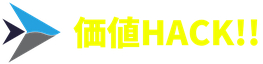











スピーカーおすすめ7選-486x290.png)

イヤホンランキング-486x290.png)








Data-Recovery-Wizard-Freeの使い方-300x200.jpg)
Data-Recovery-Wizard-Freeの使い方-2-300x200.jpg)











